La pixélisation crée un effet de mosaïque qui aide à anonymiser les personnes ou à flouter les détails indésirables tout en gardant la photo attrayante visuellement. Vous pouvez facilement pixéliser une image à l'aide des outils de retouche photo intégrés, des applications tierces ou des outils de pixélisation en ligne comme BlurMe, qui vous permet de pixéliser automatiquement les photos grâce à l'IA.
Ce guide vous explique toutes les options, des fonctionnalités intégrées de l'iPhone aux outils de pixélisation en ligne comme BlurMe Face Blur.
Méthode 1 : pixéliser une photo sur iPhone avec BlurMe (aucune application nécessaire)
Si vous souhaitez une solution rapide et automatique pour pixéliser une photo, BlurMe est la meilleure solution. C’est un éditeur 100% en ligne alimenté par l'IA qui vous permet de pixéliser une image ou de flouter un visage instantanément depuis votre navigateur iPhone.
Comment pixéliser une image sur iPhone avec BlurMe :
- Ouvrez BlurMe dans Safari
Accédez à BlurMe Studio sur le navigateur de votre iPhone.
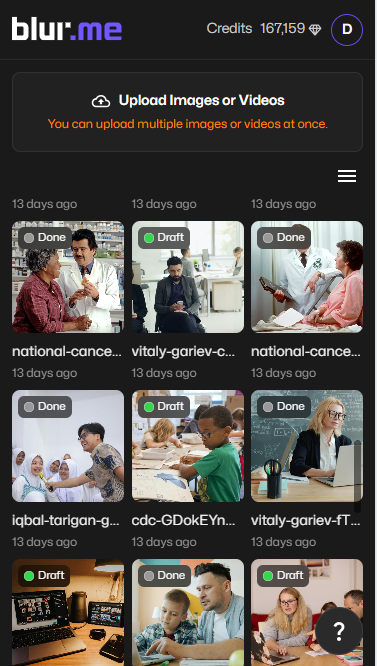
- Téléchargez votre image
Appuyez sur « Télécharger l'image » et sélectionnez la photo que vous souhaitez pixéliser.
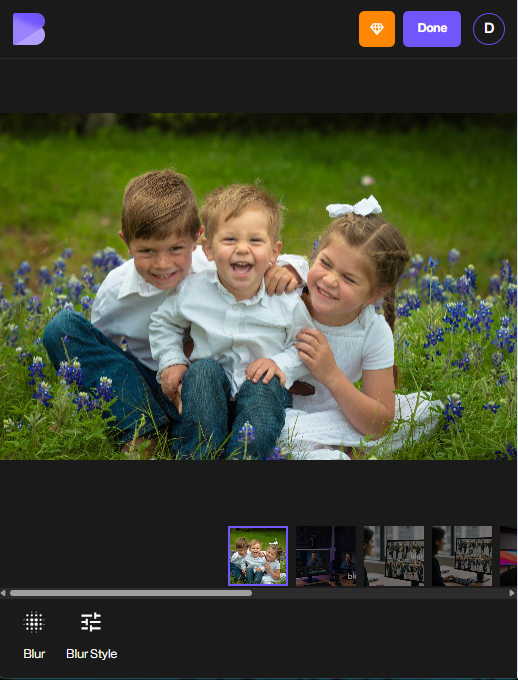
- Sélectionnez l'outil de pixélisation
Choisissez l'option Pixéliser dans la barre d'outils d'édition.
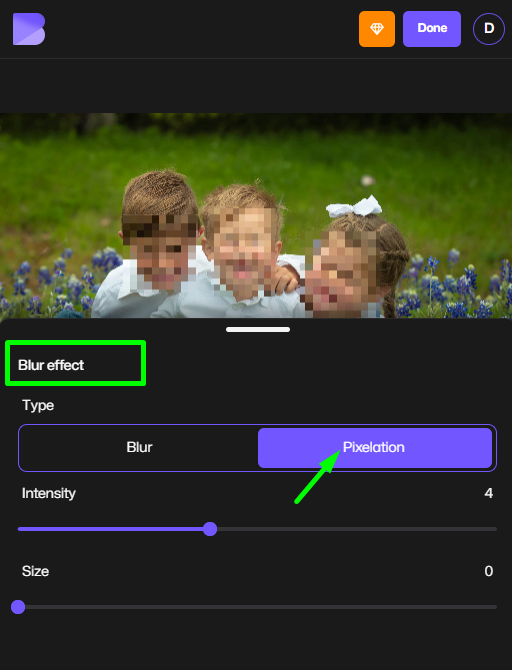
- Ajuster la pixélisation
Faites glisser sur les zones que vous souhaitez pixéliser, BlurMe applique automatiquement le filtre de flou pixélisé avec une intensité ajustable.
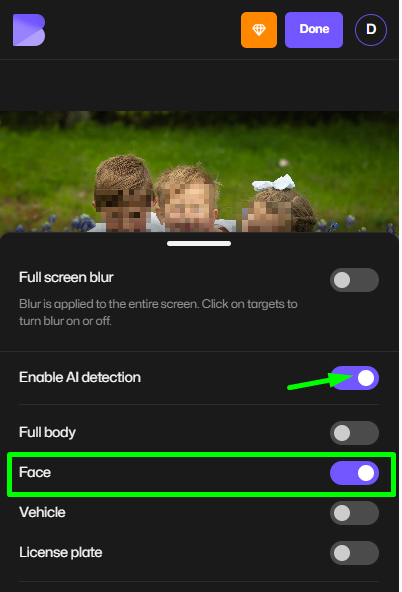
- Télécharger ou partager
Appuyez sur « Télécharger » pour enregistrer votre photo pixélisée au format PNG, WEBP ou JPG.
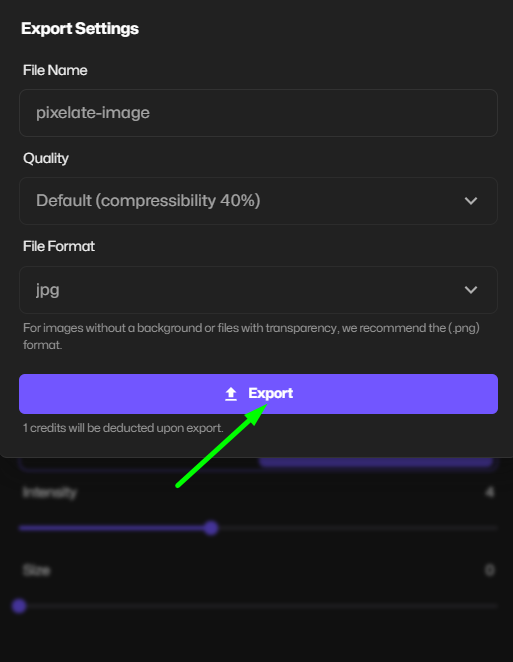
Pourquoi BlurMe est le meilleur pour la pixélisation sur iPhone :
- Basé entièrement sur le navigateur — aucune installation ou connexion nécessaire.
- Filtre de pixélisation ajustable et intensité personnalisée.
- Fonctionne pour les photos et les vidéos.
- L'IA détecte automatiquement les visages pour une pixélisation intelligente.
👉 Vous souhaitez flouter ou pixéliser automatiquement les visages ? Essayez l'application Face Blur de BlurMe parfaite pour les créateurs et journalistes ayant besoin d'une rédaction rapide.
Méthode 2: pixéliser des images avec l'outil Markup de l'iPhone (méthode manuelle)
Vous pouvez également pixéliser une image sur iPhone en utilisant l'outil de balisage intégré trouvé dans Photos ou Mail.
Étapes :
- Ouvrez l'application Photos et sélectionnez votre image.
- Appuyez sur Modifier → Markup (icône de stylo).
- Choisissez l'outil stylo, sélectionnez un trait épais, et dessinez plusieurs fois sur la zone que vous souhaitez pixéliser.
- Enregistrez la photo modifiée.
Cette méthode n’est pas un véritable filtre de pixélisation, mais elle fonctionne si vous avez seulement besoin d'une couverture manuelle rapide.
Méthode 3 : utiliser une application tierce qui pixélise les photos
Si vous préférez les applications mobiles, plusieurs applications iOS vous permettent de pixéliser une image directement.
Meilleures applications pour pixéliser :
- Blur Photo Editor – Propose à la fois des filtres de flou et de pixélisation.
- Mosaic Pixelate Censor Photo – Outil de pixélisation dédié aux visages et textes.
- Snapseed – Utilisez l'outil “Blur de Lentille” ou “Mosaïque” pour des effets de pixélisation créatifs.
Ces applications sont pratiques pour l'édition hors ligne, mais elles nécessitent une installation et peuvent limiter la qualité d'exportation par rapport aux pixélisateurs d'images en ligne comme BlurMe.
Méthode 4 : pixéliser une image en ligne avec Safari (alternative)
Si vous souhaitez pixéliser une image sans télécharger d'application, utilisez le pixélisateur d'images en ligne de BlurMe. Il est optimisé pour Safari et Chrome sur iPhone.
Comment pixéliser une image en ligne :
- Visitez l’outil de pixélisation d'images en ligne de BlurMe.
- Téléchargez votre photo.
- Ajustez la force du filtre de pixel à l'aide du curseur.
- Téléchargez votre image pixélisée instantanément.
Cela fonctionne parfaitement aussi pour les fichiers PNG pixélisés, idéal pour maintenir des arrière-plans transparents.
Méthode 5 : utiliser l'application Commandes pour automatiser la pixélisation (avancé)
Si vous aimez l'automatisation, vous pouvez créer un Raccourci pour appliquer un filtre de pixélisation aux images sur votre iPhone.
Étapes :
- Ouvrez l' application Raccourcis.
- Appuyez sur “+” → Ajouter une action → Appliquer un filtre.
- Choisissez “Pixéliser l'image.”
- Enregistrez et exécutez le Raccourci chaque fois que vous avez besoin de pixéliser rapidement.
Conseils d'expert pour pixéliser des images sur iPhone
- Utilisez des outils de pixélisation IA comme BlurMe pour plus de précision et de rapidité.
- Pour un usage professionnel ou sur les réseaux sociaux, combinez pixélisation avec floutage pour un rendu plus naturel.
- Lorsque vous pixélisez du texte ou des visages, augmentez la taille des pixels pour garantir une anonymisation complète.
- Prévisualisez toujours votre photo avant de la partager pour vous assurer que les zones privées sont complètement masquées.
FAQ connexes
1. Comment pixéliser automatiquement une image ?
Vous pouvez utiliser l’outil Pixelate Image de BlurMe pour appliquer automatiquement la pixélisation en ligne. Il détecte des zones comme les visages ou le texte grâce à l'IA.
2. Quelle est la différence entre le flou et la pixélisation ?
La pixélisation utilise des blocs carrés, tandis que le flou adoucit les détails. Pour cacher un visage, utilisez Blur Face in Photo.
3. Puis-je pixéliser une vidéo aussi ?
Oui. BlurMe vous permet de flouter ou pixéliser des visages dans des vidéos directement dans le navigateur.
4. Comment puis-je anonymiser des visages pour les réseaux sociaux ?
Utilisez le guide How to Anonymize Face et How to pixelate an image de BlurMe pour un tutoriel complet.
5. La pixélisation est-elle réversible ?
Non — une fois appliquée, elle modifie définitivement l'image. Sauvegardez toujours une copie de votre photo originale.
Dernières pensées : pixélisez facilement les photos avec BlurMe
Vous savez maintenant exactement comment pixéliser une image sur iPhone — que vous utilisiez des outils intégrés, des applications mobiles ou des éditeurs IA avancés. Mais si vous voulez la méthode la plus rapide, la plus précise et la plus sûre pour pixéliser les images, BlurMe est votre meilleur choix.
- Aucun téléchargement d'application
- Précision alimentée par l'IA
- Résultats en ligne instantanés
Accédez maintenant à BlurMe Studio pour pixéliser des photos en ligne et prenez le contrôle total de la confidentialité de vos images en quelques taps.






